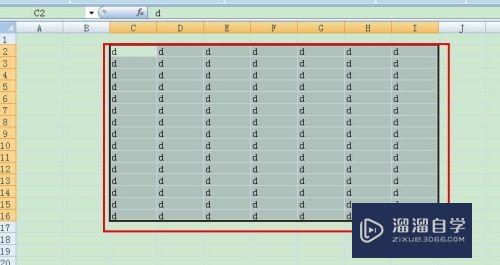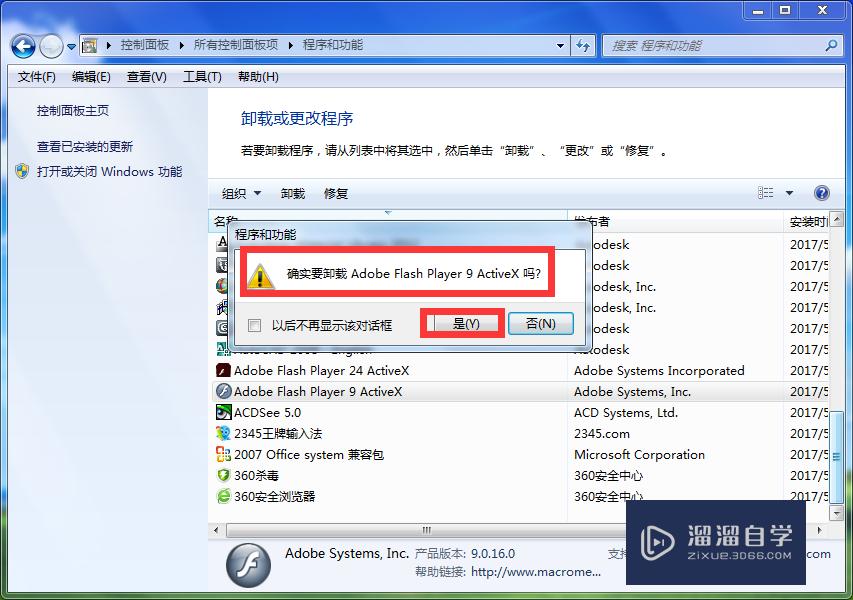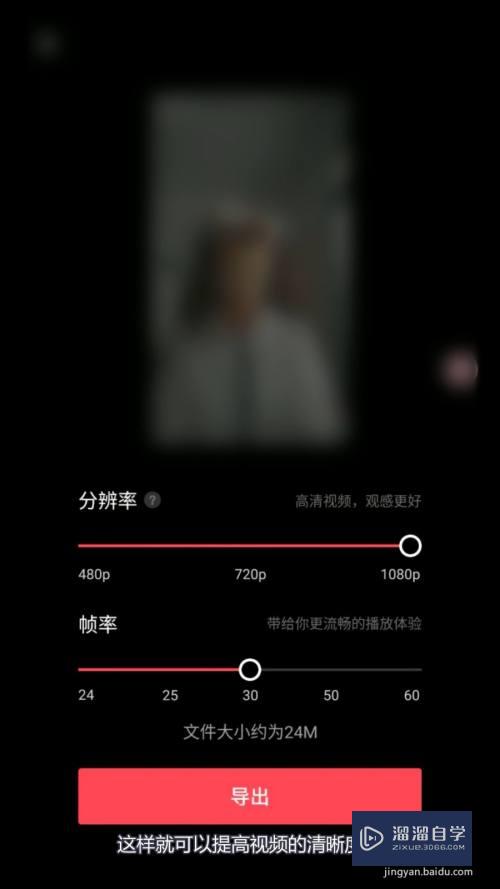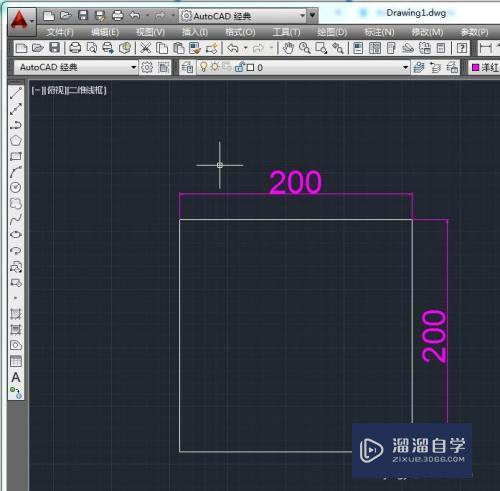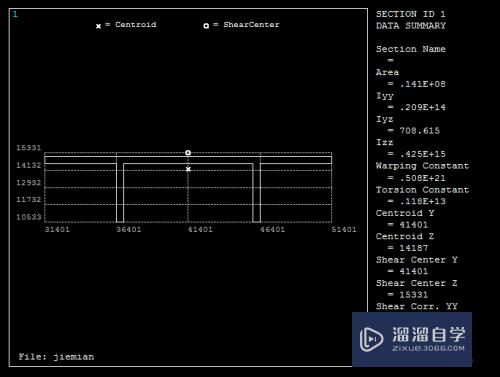CAD直线的使用方法优质
CAD能以多种方式创建直线。圆。椭圆。多边形。条样曲线等基本图形对象。软件里面虽然有专门的直线工具。大很多朋友还是不懂使用。所以今天来分享CAD直线的使用方法。
想学习更多的“CAD”教程吗?点击这里前往观看云渲染农场免费课程>>
工具/软件
硬件型号:联想(Lenovo)天逸510S
系统版本:Windows7
所需软件:CAD2010
方法/步骤
第1步
通过打兼裕开CAD绘图软件。在CAD打开默认模型空间内-绘图区。通过快捷命令L来绘制直线。此命令全称如下图所示。
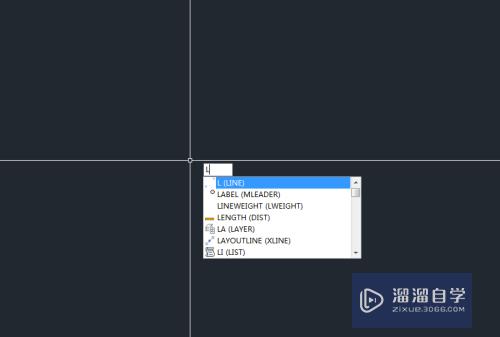
第2步
通过输入命令确定。通过在绘图区指定第一点-指定下一点-指定n点。只要你不想停就可以一直画下去。这里我们通过指定两点绘制一条直线。如下图所示。
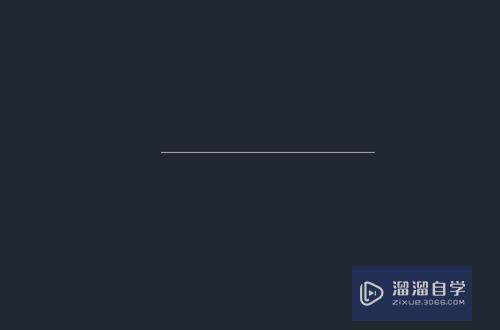
第3步
命令很简单也非常好记。那么如何利用直线绘制想要的图形?接着来分解。在绘图区我们要利用直线绘制一个矩形。给矩形假设一个长和宽100mm*200mm。完成结果如下图所示。
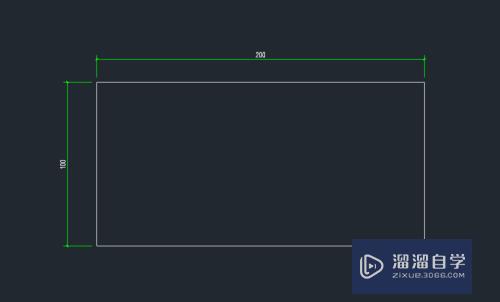
第4步
上图中绘制流程为输入命令L确定-指定第一点-方向向下绘制矩形宽度输入数值100-自动识别第二点落地-方向横向输入数值200自动识别第三点落地-方向向上输入数值100自动识别第四点落地-通过自动捕捉返回起点。绘制完成!
如果我们现在需要将矩形内绘制一个x型与矩形四个角点相连想成一个图例存在。通过命令L指定第一点-F8调整正交模式-指定第二点落地。如下图所示。
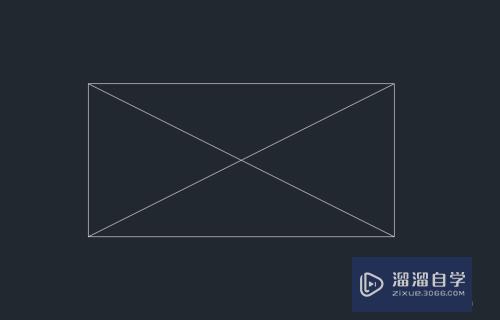
第5步
直线命令也是CAD软件中比较简单的命令之一。尝试两三次就能够掌握其使用。那么直线命令可以有哪些设置。我们通过特征选项栏对直线设置进行分析。如下图所示。
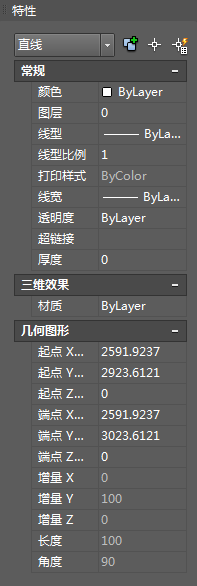
第6步
直线L。可设置更改颜色。图层位置。线型。线型比例等等。可就是不能设置宽度。直线默认宽度也就是厚度为0。这里得到的结果就是直线只能修改线型但是不能调整其宽度。而糟孝多段线可以设置宽度。结论为:直棍露陵线只是作为绘图工作起标示作用使用。不可作为新建类线段使用。新建类设置宽度选择多段线即可。好区分。
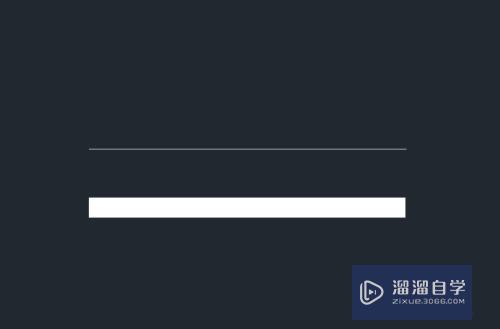
以上关于“CAD直线的使用方法”的内容小渲今天就介绍到这里。希望这篇文章能够帮助到小伙伴们解决问题。如果觉得教程不详细的话。可以在本站搜索相关的教程学习哦!
更多精选教程文章推荐
以上是由资深渲染大师 小渲 整理编辑的,如果觉得对你有帮助,可以收藏或分享给身边的人
本文地址:http://www.hszkedu.com/67769.html ,转载请注明来源:云渲染教程网
友情提示:本站内容均为网友发布,并不代表本站立场,如果本站的信息无意侵犯了您的版权,请联系我们及时处理,分享目的仅供大家学习与参考,不代表云渲染农场的立场!